原文地址:http://blog.csdn.net/aggresss/article/details/76577681
利用Eclipse搭建Linux内核开发环境
正文
时光流逝,记得十年前还是个游手好闲的少年,无聊时觉得应该分析一下Linux内核源码,没有别的动机,只觉得这样很酷。
没有任何项目经验的话,突然眼前出现一个浩大的工程,除了惊叹之余,再无其他可言。Linux内核的学习曲线可能陡峭了一点,如果没有点定力的话,是不会有什么进步的。
当把几十MB的tar包下载到本地后,打开方式便成了困扰我的一个问题,前前后后使用过好多工具,但都有一些缺点。
- Vim
各种插件,各种配置。vim如果定义为IDE的话,那还属于轻量级的IDE,通过Nerdtree+taglist+ctags+ycm这些大众一点的插件,完全可以实现语法高亮,代码跳转等IDE具备的功能,但对于SLOC大于100K数量级的工程貌似有点力不从心。相对与大型IDE来说,它更像一把短小而锋利的瑞士军刀。 - Emacs
神用的编辑器,学习曲线是盘旋型的,高深莫测。太难驾驭,对与我这种凡人,可能一辈子都盘旋在这个漩涡里。 - Source Insight
看过好多教程使用这东东浏览Linux内核,总是觉得很别扭,Linux自己家的事,为什要放在Windows上,文件名不区分大小写这一点就足以让人头疼了。 - LXR
例如: http://elixir.free-electrons.com/linux/latest/source 非常适合各种版本的Linux内核代码间比较和浏览,但是你想修改一下再编译一下就没有这功能了。
进行过一下尝试后,还是觉得需要一个相对重量级的IDE来浏览Linux内核代码比较省时省力,比如Eclipse,QTCreator,Netbeans. 我这里暂且使用Eclipse来搭建一个浏览Linux内核的环境,以帮助新人少走弯路。
在使用eclipse创建工程之前需要两步准备工作:1,准备好交叉编译工具配置好环境变量;2,将Linux Kernel下载解压并成功编译一次。
下面这段输出是使用命令
export ARCH=arm CROSS_COMPILE=arm-linux-
make arm_vexpress_defconfig
make zImage V=1
输出的 ./init/main.c 文件的编译参数,这段参数将作为我们接下来配置Eclipse的重要参考。
- 1
- 2
- 3
- 4
- 5
- 6
- 7
- 8
- 9
- 10
- 11
- 12
- 13
- 14
- 15
- 16
- 17
- 18
下面我们开始通过Eclipse构建Linux Kernel 工程,我使用的版本是Eclipse cdt neon 3
-
打开Eclipse工程后 File–>New–>Other–>C/C++–>Makefile Project with Existing Code 然后将Kernel所在目录配置好
-
配置好工程目录后,右键Project Explorer 中的工程,选择 Properties 进入工程属性配置窗口。
- 选择C/C++ build ,将 Use default build command选项去掉,在Build command中输入 ARCH 和 CROSS_COMPILE 的配置信息,配置如下图
-
配置 C/C++ Gernal ,这一项中配置信息较多。
首先选择 indexer 子选项,勾选 Enable project specific settings 选项 并 去掉 Index source files not included in the build 选项。
选择 Paths and Symbols 子选项,需要配置 Includes,Symbols,Source Location 三个tab选项。
Includes中添加架构相关的include头文件,参考刚才编译时的 -I 选项 ,我这里添加
./arch/arm/include
./arch/arm/include/uapi
./arch/arm/include/generated
./arch/arm/include/generated/uapi
四个目录,工程根目录下的include目录不用添加,eclipse会自动搜索那个目录。
其中 Symbols 配置则参考编译输出信息中的 -D 参数 ,KERNEL 是必须的, 其他的要根据平台不同,KBUILD_* 相关的定义可以先不用添加,用到的比较少。
其中 Source Location 配置主要是为了去掉不参与编译的代码,避免多平台头文件的重复定义对indexer的干扰,选择 Edit Fileter–>Add Multiple 将 ./arch目录下的所有文件夹选中,除了需要编译的平台,比如我这里要排除arm文件夹。如果不开发驱动,建议将./drivers目录也添加进入,因为驱动里面的头文件也存在重复定义。
-
配置 Preprocessor Include Paths, Macros etc. 子选项。
其中 Entries 选项卡 选中 GNU C –> CDT User Setting Entries –> Add –> Preprocessor Macros File –> 选择 ./include/gernerated/autoconf.h 文件 –> OK
所有make menuconfig 时的编译配置信息都在这个文件里,所以需要让eclipse识别这些信息。
其中 Providers 选项卡 选中 CDT Cross GCC Built-in compiler Settings 选项,在 Command to get compiler specs 中添加 -nostdinc 和 -isystem {cross gcc include 目录} 信息,具体的目录信息可以参考内核编译时的输出信息。
Providers的配置说明: 通常一个C工程需要包含的头文件分为三类:
(1). GCC编译器的头文件,通常包含编译器支持的一些特性比如 va_list 这种特性;
(2). libc库的头文件,就是标准C库的头文件,比如stdio.h就属于这一类;
(3). 第三方库头文件。
Linux内核只用到了第一类头文件,并没有用到libc库和第三方库,所以使用 -nostdinc 选项将交叉编译工具的默认库搜索路径去掉,然后再使用 -isystem 选项将 GCC编译器的头文件路径加入即可。 - 完成。
等待index完成,需要几分钟的时间。
然后就可以使用Eclipse开发Linux Kernel了,Eclipse在一些小细节上还是会解析的不够好,一些小的语法错误提示可以不用太在意。








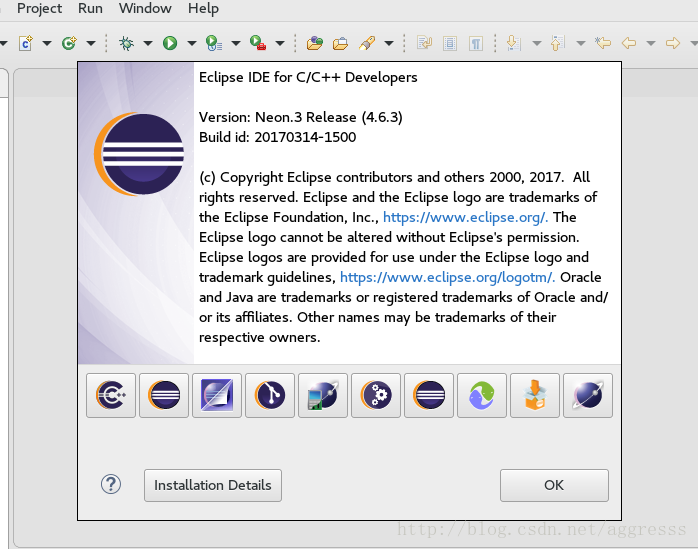
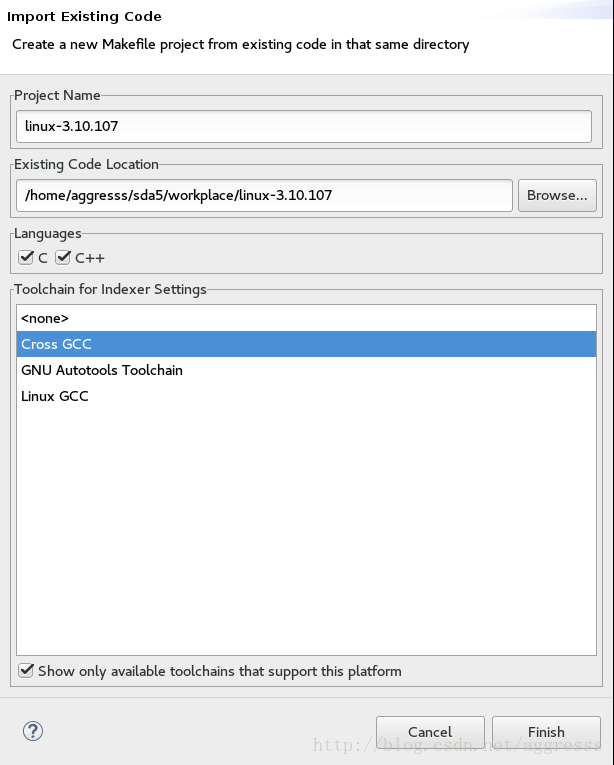
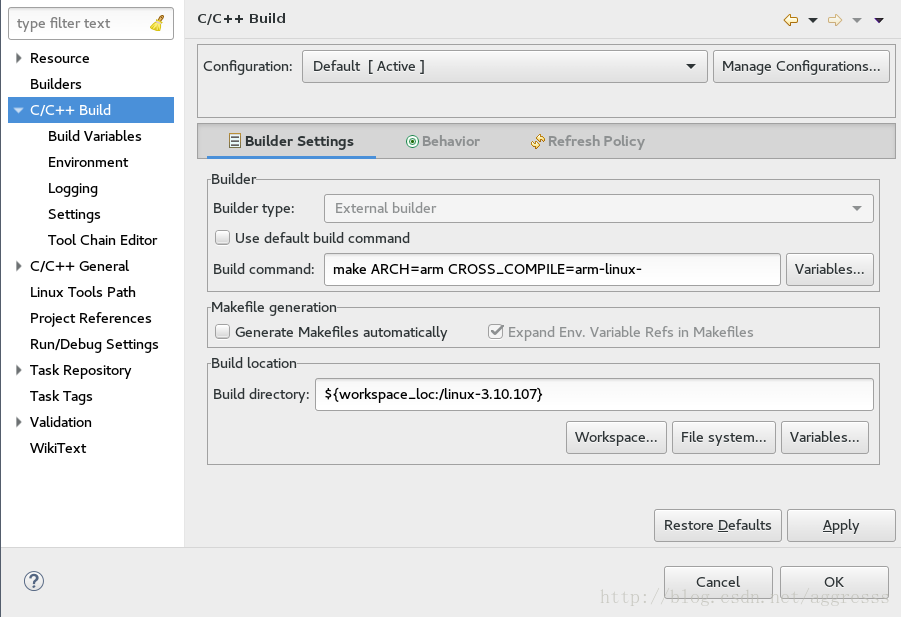
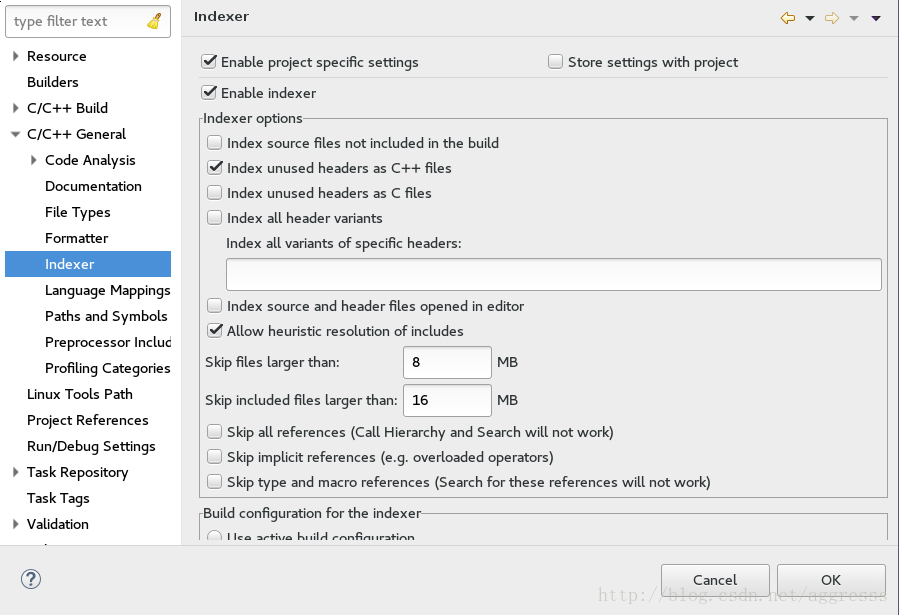
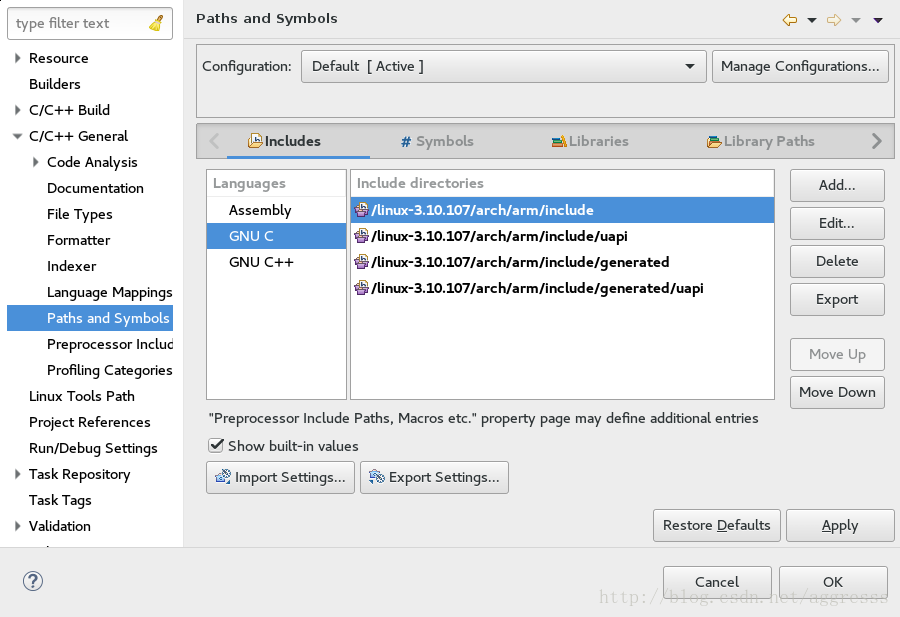
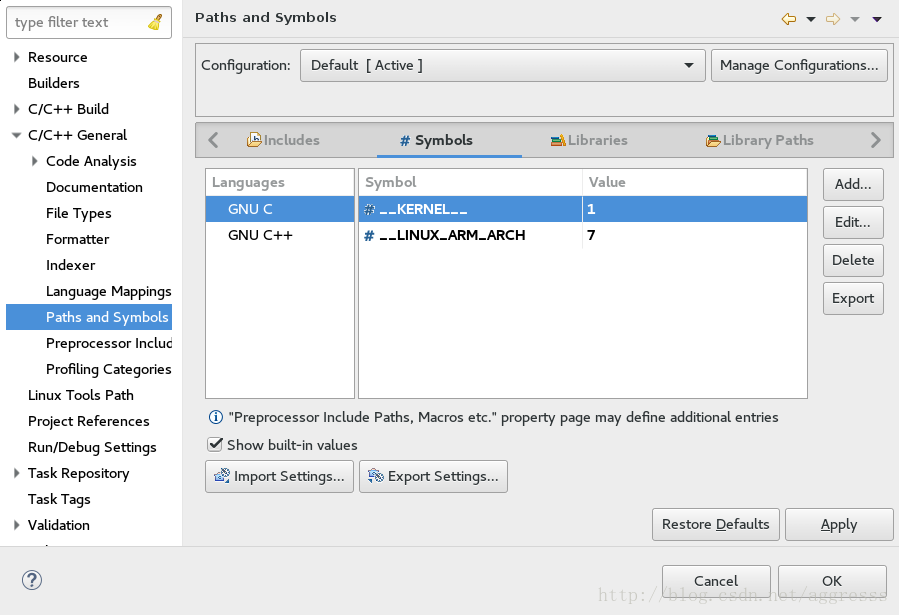
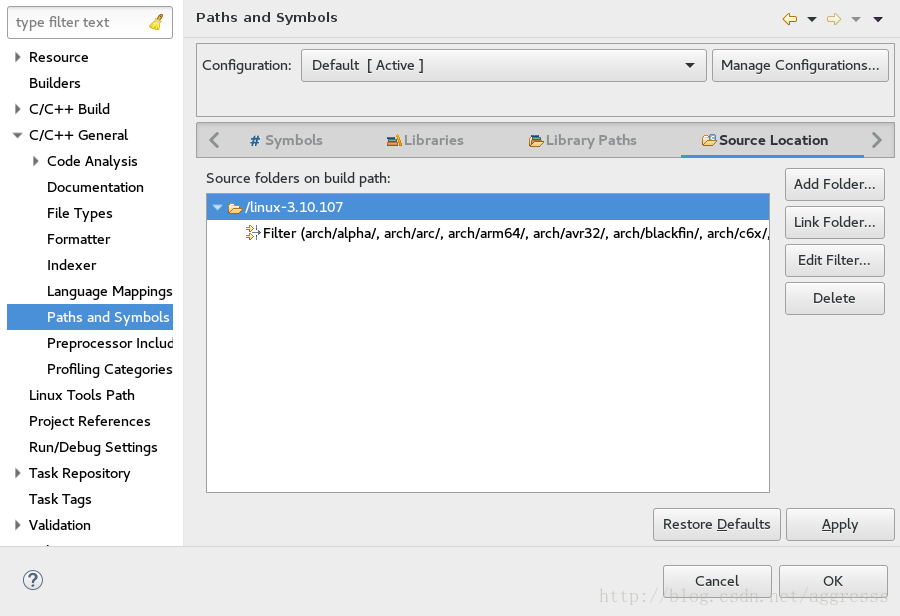
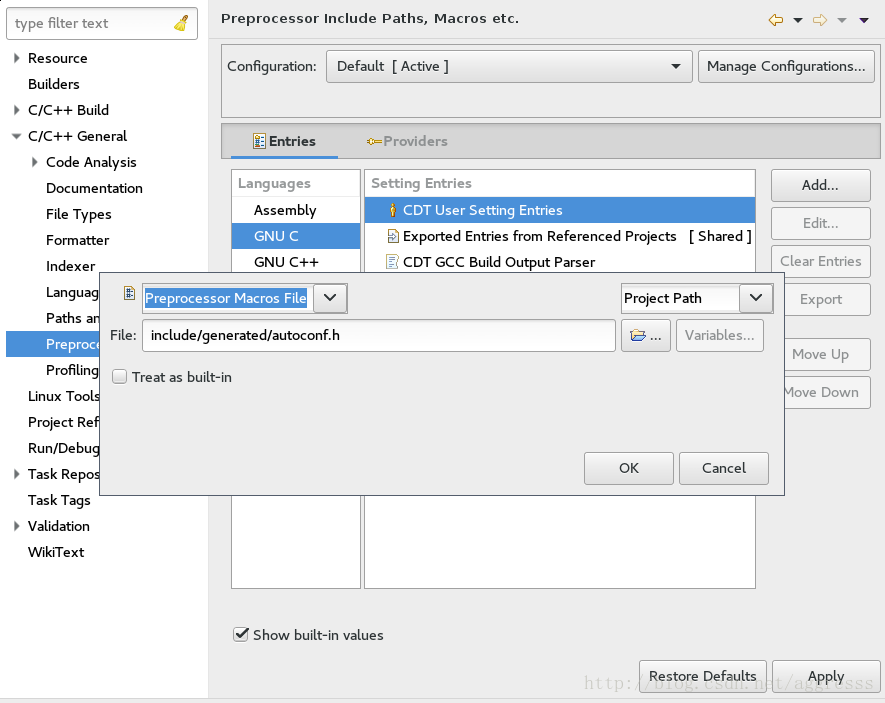
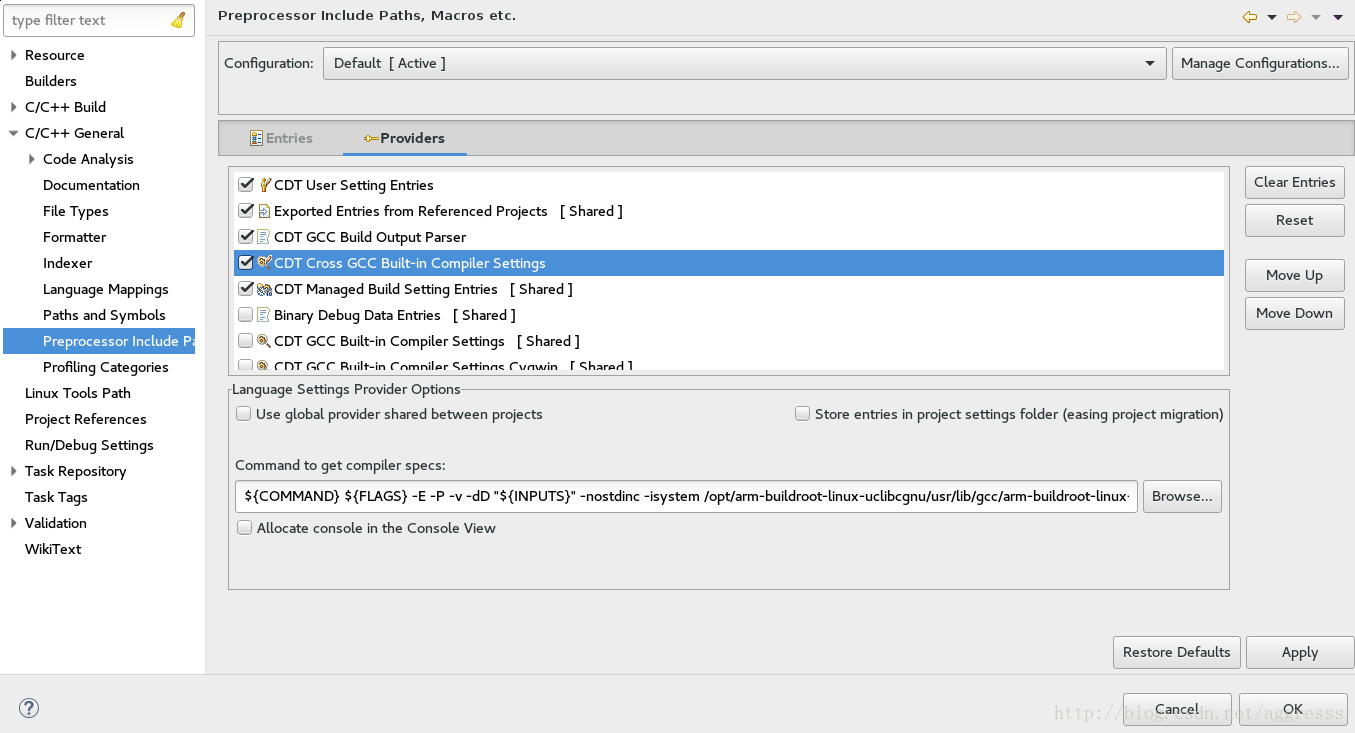

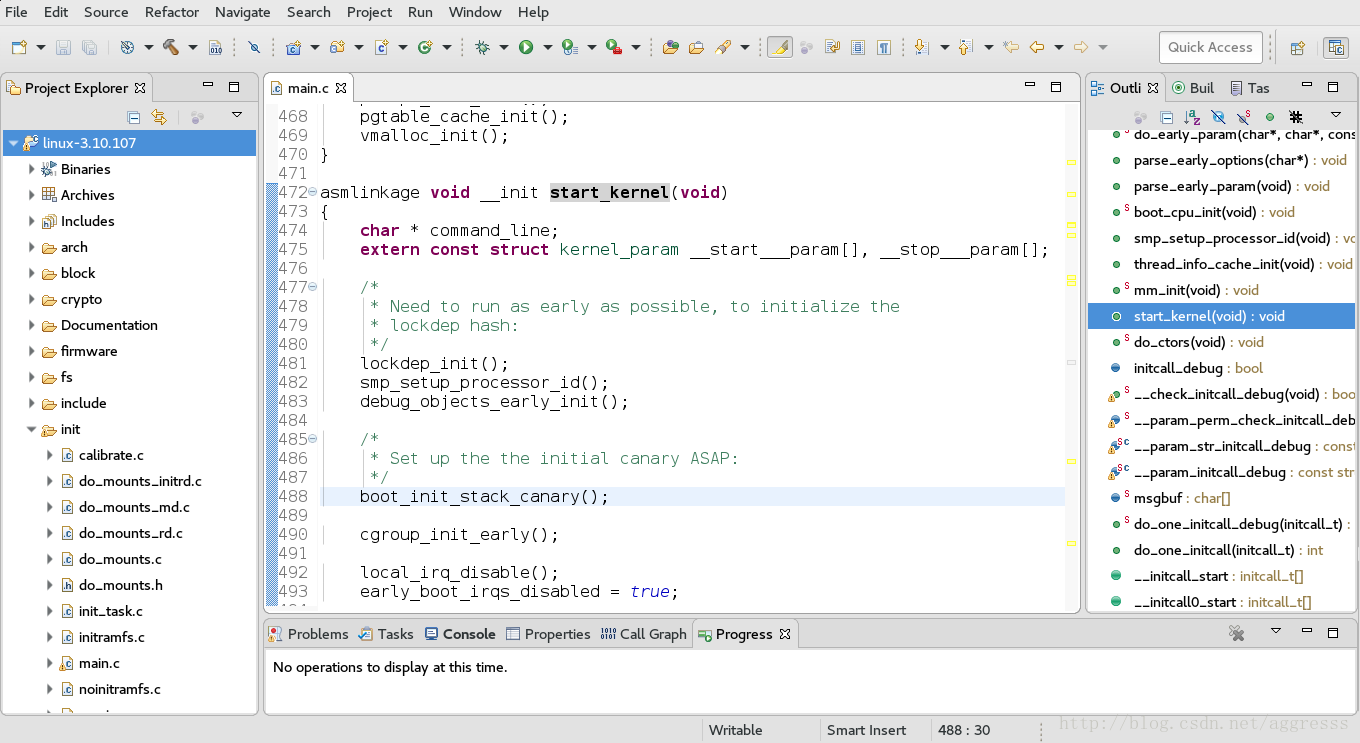













 537
537











 被折叠的 条评论
为什么被折叠?
被折叠的 条评论
为什么被折叠?








